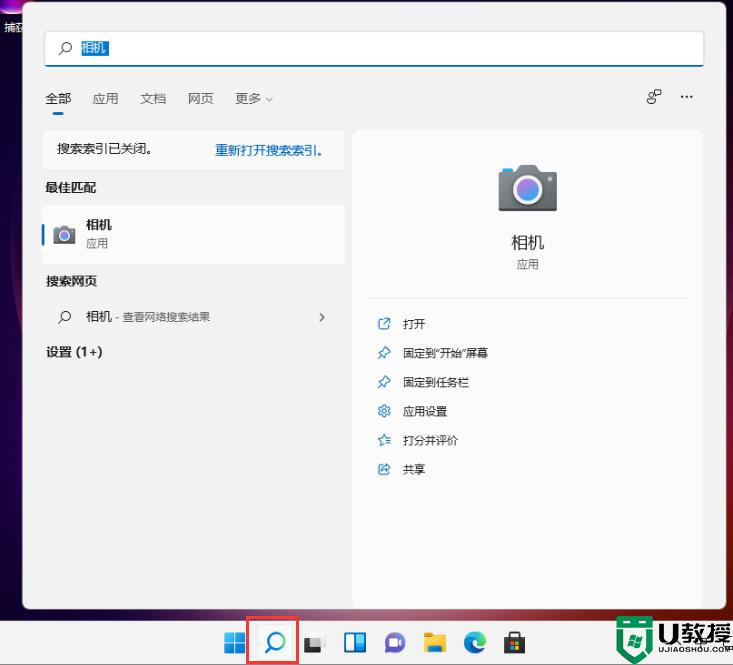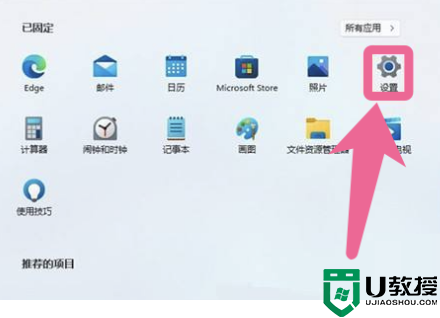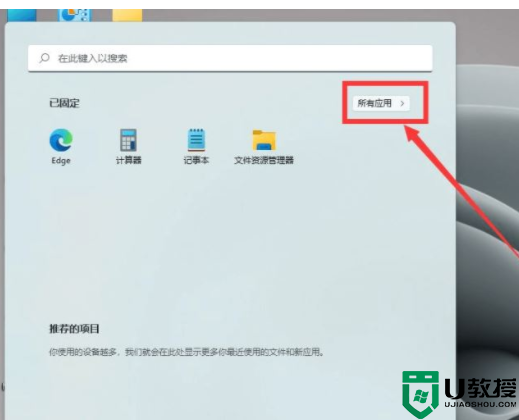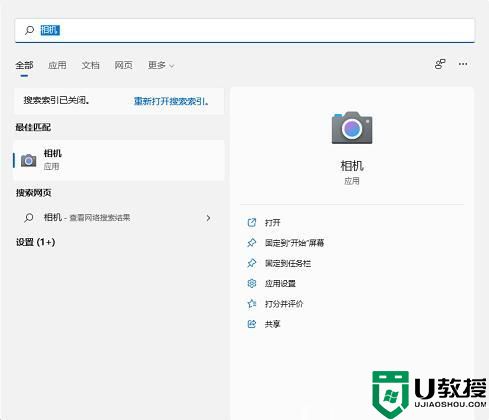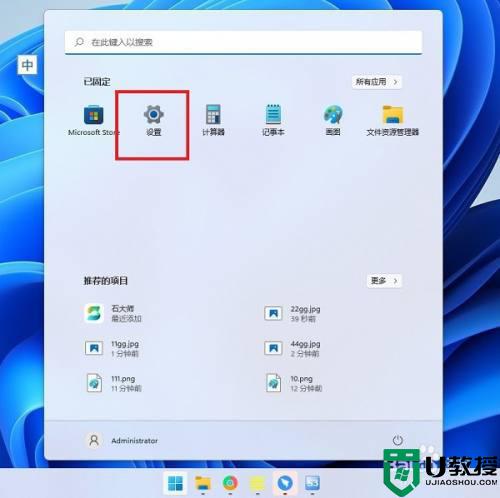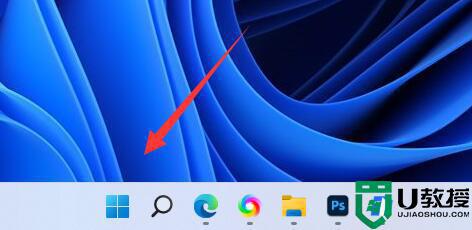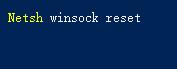win11摄像头无法打开怎么办 win11摄像头打不开解决方法
由于用户在使用正式版win11系统的过程中,会经常进行一些通讯视频聊天,因此有些电脑就需要外接摄像头设备,可是近日有用户在打开win11电脑中外接的摄像头设备时却总是无法打开的情况,对此win11摄像头无法打开怎么办呢?这里小编就来教大家win11摄像头打不开解决方法。
具体方法:
方法一
1、首先我们可以进入“设置”。
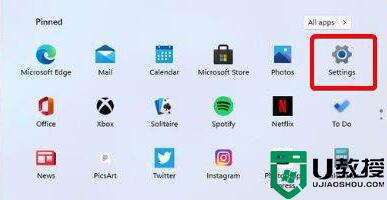
2、然后在其中找到windows更新:”“windows update”。
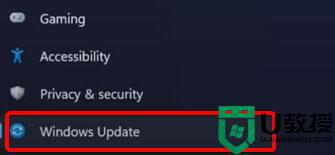
3、然后点击其中的检测更新:“check for update”,系统会自动查找需要更新的驱动。
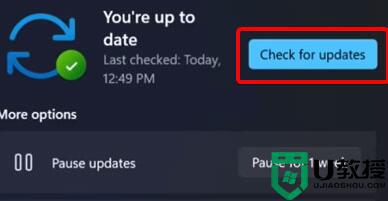
方法二
1、我们还可以手动更新驱动,使用搜索功能搜索并打开“windows update settings”。
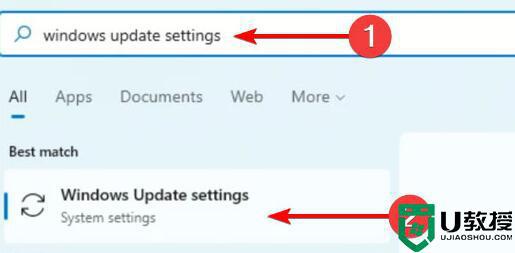
2、然后在更多选项“more options”中点击进入“advanced options”。
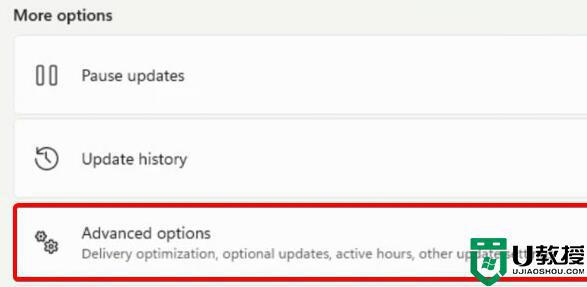
3、然后在下方找到设置更新“optional updates”。
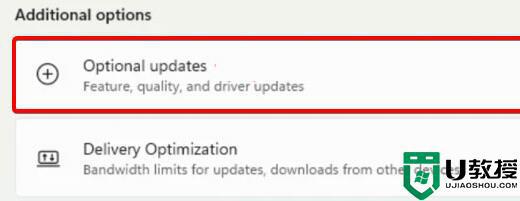
4、接着就会弹出驱动列表,在其中找到需要的摄像头驱动,然后点击“download&install”就可以了。
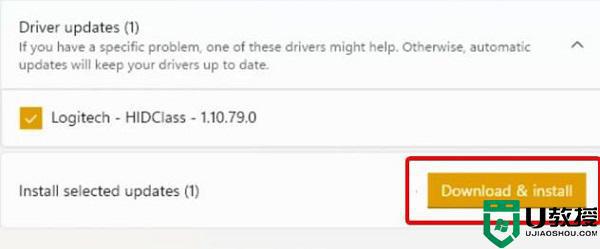
以上就是关于win11摄像头打不开解决方法了,有出现这种现象的小伙伴不妨根据小编的方法来解决吧,希望能够对大家有所帮助。